قم بتشغيل VirtualBox Virtual Machines من Windows 7 Start Menu & Jumplist
إذا كنت من مستخدمي Oracle VirtualBox المتحمسين ، فسوف تحب VBoxLaunch. إنه نص تنفيذي صغير لنظام التشغيل Windows 7 يمكنك استخدامه لتشغيل الأجهزة الافتراضية من قائمة ابدأ و Jumplist دون الحاجة إلى تشغيل VirtualBox أولاً. تمت كتابة النص البرمجي فقط لتعزيز تجربة استخدام VirtualBox. لا يغير أي إعدادات متعلقة بالجهاز الظاهري ولا يعدل مع واجهة VirtualBox. يقرأ VBoxLaunch قائمة الأجهزة الظاهرية الموجودة في VirtualBox مدير الجهاز الظاهري ويقوم بإنشاء روابطهم المباشرة ضمن قائمة VBoxLaunch ، والتي يمكن إرسالها إلى قائمة ابدأ في Windows 7 و / أو تثبيتها على شريط المهام.
الخطوة الأولى هي تنزيل البرنامج النصي إلى أي موقع عهد. الآن قم بفك ضغط حزمة VBoxLaunch ونقل ملف VBoxLaunch.exe إلى دليل تثبيت VirtualBox ، أي C: \ Program Files \ Oracle \ VirtualBox.
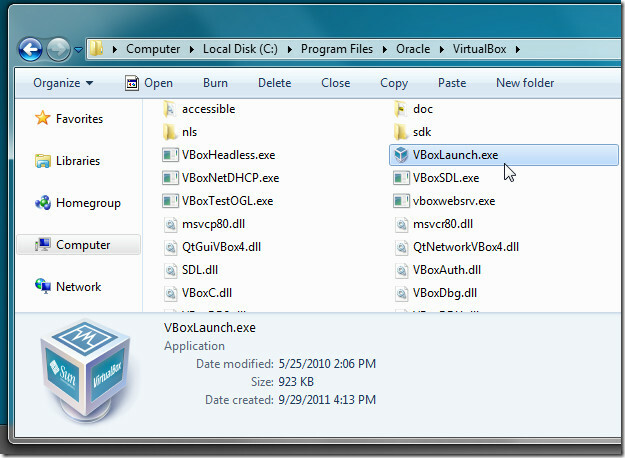
قم بإنشاء اختصار لـ VBoxLaunch واسحبه إلى Windows 7 Start Orb لتثبيته في قائمة ابدأ. عند تمرير مؤشر الماوس فوق الرمز الخاص به للمرة الأولى ، فإنه لا يعرض أجهزتك الافتراضية. لجعلها تعمل ، انقر فوق VBoxLaunch لتشغيل VirtualBox ثم إغلاقه. الآن في المرة التالية التي تفتح فيها قائمة ابدأ ، ستتمكن من الوصول إلى أجهزتك الافتراضية ومدير VirtualBox من قائمة VboxLaunch.
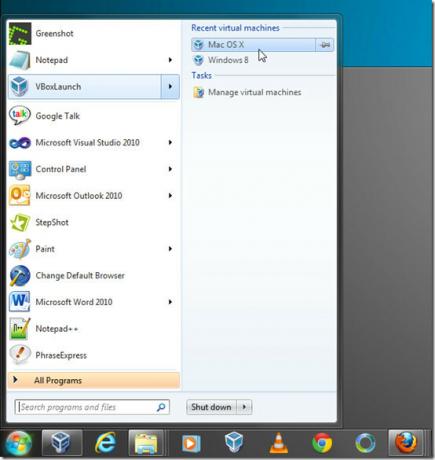
انقر بزر الماوس الأيمن فوق VBoxLaunch في قائمة ابدأ وقم بتثبيته على شريط المهام. بمجرد تثبيته ، يمكنك تشغيل أجهزتك الافتراضية مباشرة وتشغيل مدير الجهاز الظاهري (VirtualBox) من VBoxLaunch Jumplist.

VBoxLaunch هي أداة يجب أن تتوفر على كل من يستخدم VirtualBox في Windows 7. يعمل على أنظمة 32 بت و 64 بت.
تنزيل VBoxLaunch
بحث
المشاركات الاخيرة
كيفية تنزيل ملف تخطيته في سيل
يعد Torrenting طريقة مرغوبة للغاية وشائعة للغاية لمشاركة الملفات. ي...
Nemp هو مشغل موسيقى وخادم وسائط مميز مع تدفق تدفق
إذا بدأت في حساب عدد مشغلات الصوت المتوفرة على Windows ، فربما تفقد...
يمكن القول إن PrivaZer أفضل أداة لتنظيف النظام لنظام التشغيل Windows
تضيف منظفات النظام حرفًا حياة جديدة إلى جهاز الكمبيوتر الخاص بك ، م...



